通过查看其他设备上的历史记录在Google Chrome上恢复已删除的历史记录 打开历史选项卡, 你会看见 来自其他设备的标签,这是一个补充功能,您可以使用它查看其他设备上的Chrome浏览历史记录。 如果您正在通过电话查看,那么只需点击即可找到它 三个点 图标 并点按“最近”标签,您可以在此处
通过查看其他设备上的历史记录在Google Chrome上恢复已删除的历史记录 打开历史选项卡, 你会看见 来自其他设备的标签,这是一个补充功能,您可以使用它查看其他设备上的Chrome浏览历史记录。 如果您正在通过电话查看,那么只需点击即可找到它 三个点 图标 并点按“最近”标签,您可以在此处获得所有设备上的所有近期历史记录。
只有您已在每台设备上使用Chrome登录Google帐户,才能享受此跨设备历史记录功能。
因此,这是第一种如何通过在其他设备上查看已删除的历史记录来恢复Google Chrome上的已删除历史记录的方法。 虽然有两种情况可以找到预览历史记录: 在删除之前,您想要的历史记录尚未同步到其他设备。 您的删除操作已同步到其他设备,这意味着已同时删除历史记录。 用这种方法找不到你的历史记录? 然后,您可以尝试在Google上查找历史记录 我的活动 您会发现您的活动以更有条理的形式显示。
操作方法2 通过查看Google活动恢复已删除的Chrome历史记录 去 myactivity.google.com 在您的浏览器上并使用您的Google帐户登录。 在这里,您使用Google产品生成的所有活动都将被记录,它们按搜索,Gmail,Android,网络浏览历史记录等排序。 您可以按类别,日期或设备查找历史记录。
您甚至可以搜索您的Chrome浏览历史记录,这可能是您的捷径。 操作方法3 通过Google的备份文件恢复已删除的Chrome历史记录 可让您下载Google帐户中的内容,以便备份或使用外部服务。 您可以在Chrome上下载所有内容或仅限活动。
因此,如果您有习惯通过定期从Google外卖下载数据来备份Chrome数据,那么您当然可以通过查看下载的备份文件中的历史记录来恢复已删除的Chrome历史记录。 操作方法4 使用数据恢复软件恢复已删除的Chrome历史记录 Chrome会生成一个文件来存储Windows或macOS上的浏览历史记录。 文件名是“历史记录”,看起来像 这个 。
删除或清除历史记录后,该文件将被删除,Chrome会在您之后开始查看其他页面时生成新文件。 幸运的是,Windows或macOS上的所有已删除文件都可以使用正确的工具恢复,在这里我建议您尝试使用数据恢复软件来恢复Chrome浏览历史记录文件。 要恢复Google Chrome历史记录文件,您需要仔细按照以下步骤操作,因为文件非常小且易碎。 步骤 1。
请在Windows或Mac上安装Data Recovery DO 记得安装到存储历史文件的磁盘以外的磁盘。 启动程序,选择 其它 作为要扫描的文件类型和存储Chrome历史记录文件的正确驱动器。 点击 浏览 按钮,让程序完成它的工作。 分析过程完成后,您将获得数千个文件。
要输入“搜索文件”历史“在搜索框中找到它是一种更有效的方法。 最后,在您想要的项目下方的框中打勾并单击 恢复. 然后,只需确保将文件放回Chrome存储历史记录的位置即可。 至于你的参考,chrome利用Windows和macOS上的目录,如下所示: Windows上: C: Users [您的用户名] AppData Local Google Chrome User Data Default 苹果系统: / Users / $ USER / Library / Application Support / Google / Chrome / Default / 重新启动Chrome,然后按 Ctrl + H 查看您的浏览历史记录。
如何恢复删除的浏览器记录?
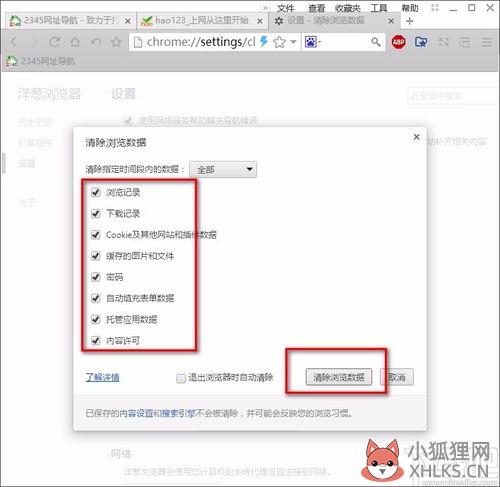
01 恢复删除的浏览器记录需要之前已经将历史记录备份过,找到对应的备份文件,将它复制到对应的文件夹里就可以。手机浏览器恢复记录也需要之前备份过,找到手机备份恢复的选项,选择最近的一次备份,然后在系统数据中勾选浏览器,点击开始恢复就能找回数据了。
搜狗浏览器为例,恢复删除的浏览器记录的方法: 1、打开浏览器,点击右上角的三个横杠图标,进入界面上下滑动,点击左侧栏的历史记录图标。
2、进入界面以后,发现历史浏览记录不见了,其实只要找到昨天的历史记录备份,将它复制到对应的文件夹里就可以。 3、点击主界面左下角的放大镜搜索图标,输入框内输入%appdata%,点击上方最佳匹配的文件夹。 4、进入界面,左侧栏点击sogouexplorer/Dailybackup文件夹,在里面找到uhistroy3.db.日期,日期选择前一天的。鼠标点击这个文件,键盘按住CTRL+c。
5、返回sogouexplorer文件夹,找到uhistroy3.db文件,点击将它删除。在空白处点击,键盘按住CTRL+v。 6、粘贴完成以后,鼠标点击该文件,右击选择重命名,将日期的后缀名删除。
返回到浏览器的历史浏览记录,里面的记录已经恢复了。 手机找回浏览器历史记录需要先打开手机的设置,找到“更多设置”,拉到最底部找到“备份和重置”,点击第一个选项“手机备份恢复”,选择最近的一次备份,然后在系统数据中勾选浏览器,点击开始恢复就能找回数据了。恢复手机浏览器历史记录前提是之前备份过数据,如果没有将不能恢复。
浏览器清除的历史怎么找回?

01 浏览器清除的历史可以使用软件找回,下载上网记录深度擦除工具,点击要操作的驱动器,点击扫描上网记录,等待几分钟以后,就会出现删除的历史记录。手机找回浏览器历史记录可以使用自身的备份功能进行恢复,找到手机备份恢复的选项,选择最近的一次备份,然后在系统数据中勾选浏览器,点击开始恢复就能找回数据了。
手机找回浏览器历史记录 需要先打开手机的设置,找到“更多设置”,拉到最底部找到“备份和重置”,点击第一个选项“手机备份恢复”,选择最近的一次备份,然后在系统数据中勾选浏览器,点击开始恢复就能找回数据了。
恢复手机浏览器历史记录前提是之前备份过数据,如果没有将不能恢复。 电脑找回浏览器历史记录 1、下载上网记录深度擦除工具,首先点击要操作的驱动器,因为大部分人的上网记录都在c盘 2、点击扫描上网记录 3、等待几分钟以后,就会出现删除的历史记录。 手机浏览器是一种用户在手机终端上通过无线通讯网络进行互联网内容浏览的移动互联网工具,其最主要的应用为网页浏览,同时也可以聚集大量的应用,如导航、社区、多媒体影音、天气、股市等,为用户提供全方位的移动互联网服务。
恢复手机浏览器已删除记录
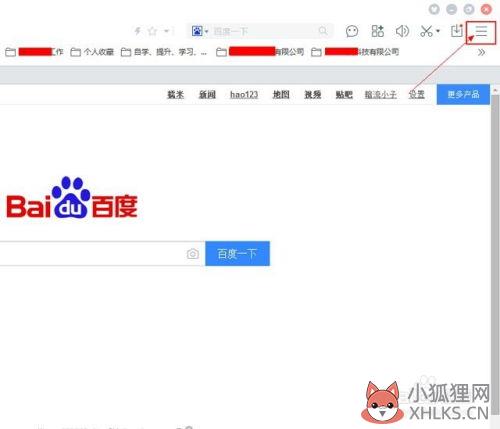
恢复手机浏览器已删除记录教程。恢复浏览器历史记录:需要先打开手机的设置,拉到最底部找到“备份和重置”,点击第一个选项“本地备份”,选择最近的一次备份,然后在系统数据中勾选浏览器,点击开始恢复就能找回数据了。
恢复手机浏览器历史记录前提是之前备份过数据,如果没有将不能恢复。
恢复浏览器历史记录的具体操作以小米手机自带浏览器为例。1、先打开手机的设置,然后在“系统和设备”里面找到“更多设置”。2、拉到最底部找到“备份和重置”,点进去。3、点击第一个选项“本地备份”,输入锁屏密码之后就可以看到之前的备份了。
4、选择最近的一次备份,先取消勾选其他的所有数据。5、然后在系统数据中勾选浏览器,点击开始恢复就能找回数据了。若您将存储在机身内存的文件、聊天记录及联系人不慎删除,且没有提前备份数据,那么已删除的文件及联系人是无法恢复的。
因此建议您慎删除手机上的数据,有条件的话及时备份文件,以免重要数据丢失无法找回。
怎么样恢复浏览器被清除的历史记录
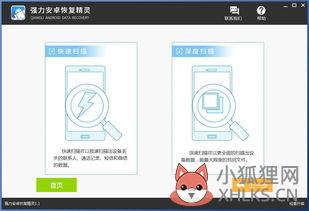
找回被删除的浏览器记录的方法:1、打开浏览器,点击右上角的三个横杠图标,进入界面上下滑动,点击左侧栏的历史记录图标;2、进入界面以后,发现历史浏览记录不见了,其实只要找到昨天的历史记录备份,将它复制到对应的文件夹里就可以;3、点击主界面左下角的放大镜搜索图标,输入框内输入%appdata%,点击上方最佳匹配的文件夹;4、进入界面,左侧栏点击sogouexplorer/Dailybackup文件夹,在里面找到uhistroy3.db.日期,日期选择前一天的。鼠标点击这个文件,键盘按住CTRL+c;5、返回sogouexplorer文件夹,找到uhistroy3.db文件,点击将它删除。
在空白处点击,键盘按住CTRL+v;6、粘贴完成以后,鼠标点击该文件,右击选择重命名,将日期的后缀名删除;7、此时,返回到浏览器的历史浏览记录,里面的记录已经恢复了。
怎么恢复手机浏览器删除的历史记录
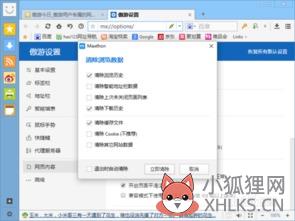
以下是具体操作步骤:1、清空记录之后返回桌面,点击手机桌面【设置】,进入设置界面。2、点击【我的设备】,进入我的设备界面。
3、向下滑动,找到【备份和重置】,并点击进入。
4、选择【本地备份】,并点击进入。5、点击【程序】,在跳转的新界面选择【开始恢复】。6、等待数据恢复完成后,回到桌面再点击进入【QQ浏览器】,进入历史记录里的资讯,才清空的历史记录已经被恢复了。网页浏览器,常被简称为浏览器,是一种用于检索并展示万维网信息资源的应用程序。
这些信息资源可为网页、图片、影音或其他内容,它们由统一资源标志符标志,信息资源中的超链接可使用户方便地浏览相关信息。









